یکی از مشکلاتی که مهندسین با نرم افزار اتوکد دارند مشکل بسته شدن اتوکد می باشد به این صورت که پس از اجرای برنامه با یکی از پیغام های زیر رو به برو می شوید:
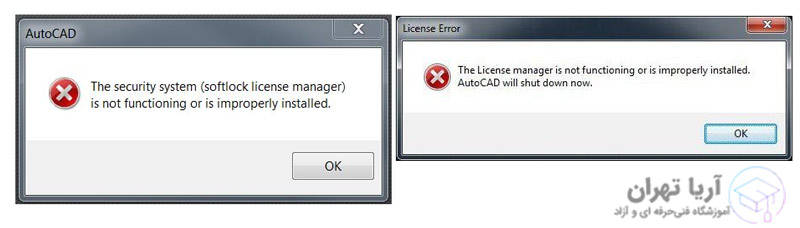
اگر با این پیغام ها مواجه شدید و موفق به اجرای برنامه اتوکد نشدید، نگران نباشید و قبل از اقدام به حذف و نصب مجدد برنامه و یا تعویض ویندوز، راهنمایی های ارائه شده در این مقاله را انجام دهید و مشکل بسته شدن اتوکد را برای همیشه حل کنید.
همین حالا در دوره های آموزش اتوکد (AutoCad)ثبت نام کنید.
دوره آموزش اتوکد AutoCAD ویژه بازارکاری
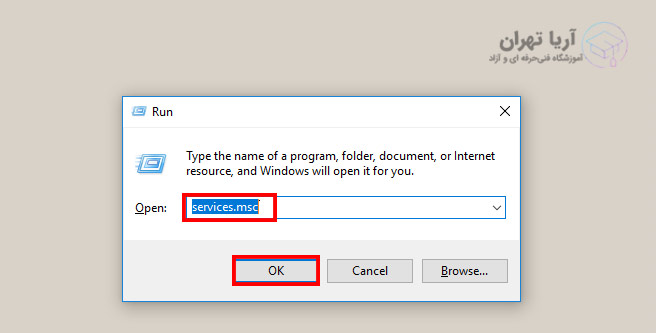
آموزش رفع مشکل بسته شدن اتوکد
ابتدا پنجره Run ویندوز را باز کنید (با زدن کلید های ترکیبی Ctrl+R) و عبارت Services.msc را تایپ و دکمه Ok را بزنید.
در پنجره باز شده بخش Service Name، سرویس FLEXnet Licensing Service را پیدا کرده و روی آن دابل کلیک نمایید.
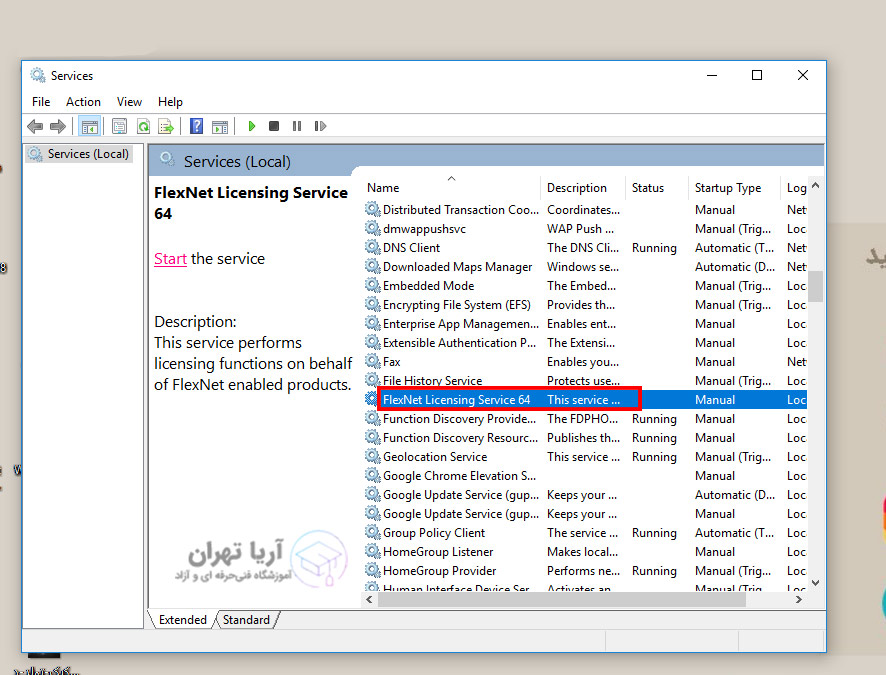
مطابق تصاویر زیر یکبار دکمه Stop و مجددا دکمه Start را زده و در آخر دکمه Ok را انتخاب کنید.
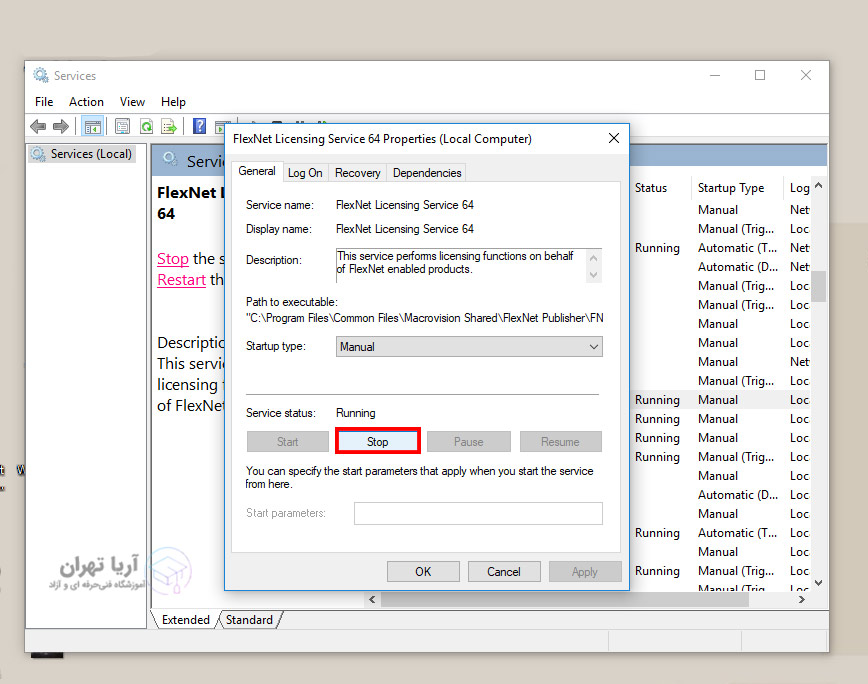
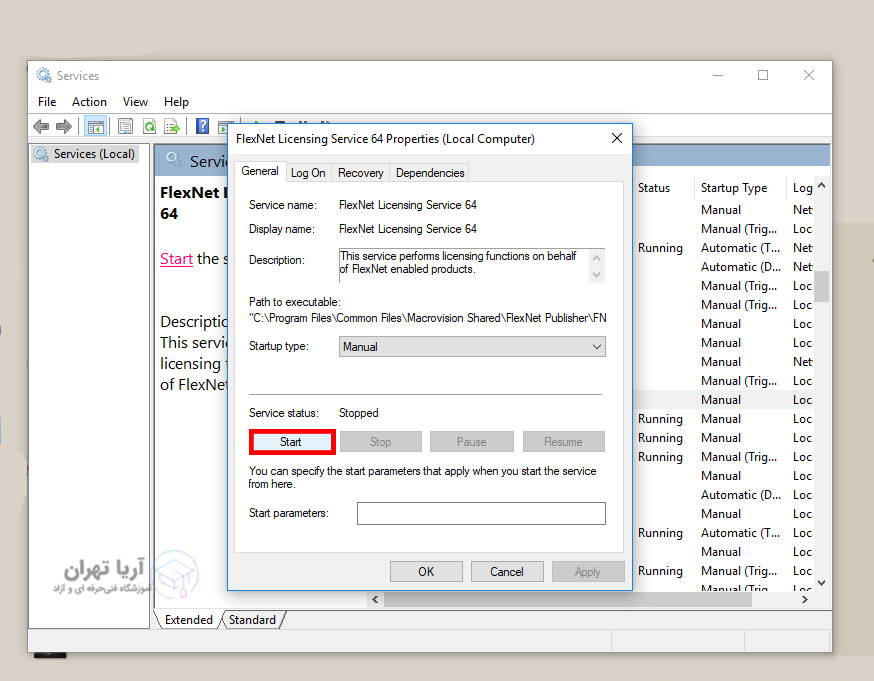
بیشتر بخوانید: آموزش رفع مشکل فونت فارسی در اتوکد
حال باید یکسری فایل ها را از سیستم خود پاک کنید، به آدرس های زیر مراجعه نموده و تمامی فایل های موجود را پاک نمایید.
Windows XP : C:Documents and SettingsAll UsersApplication DataFLEXnet
Vista/Windows 7/8/10 : C:ProgramDataFLEXnet
فرآیند رفع مشکل بسته شدن اتوکد در اینجا به پایان رسیده و کافی است برنامه اتوکد را یکبار اجرا و کرک نمایید.
بیشتر بخوانید: بهترین آموزشگاه اتوکد غرب تهران
شما می توانید برای ثبت نام در دوره آموزش اتوکد AutoCAD از لینک زیر اقدام کنید.














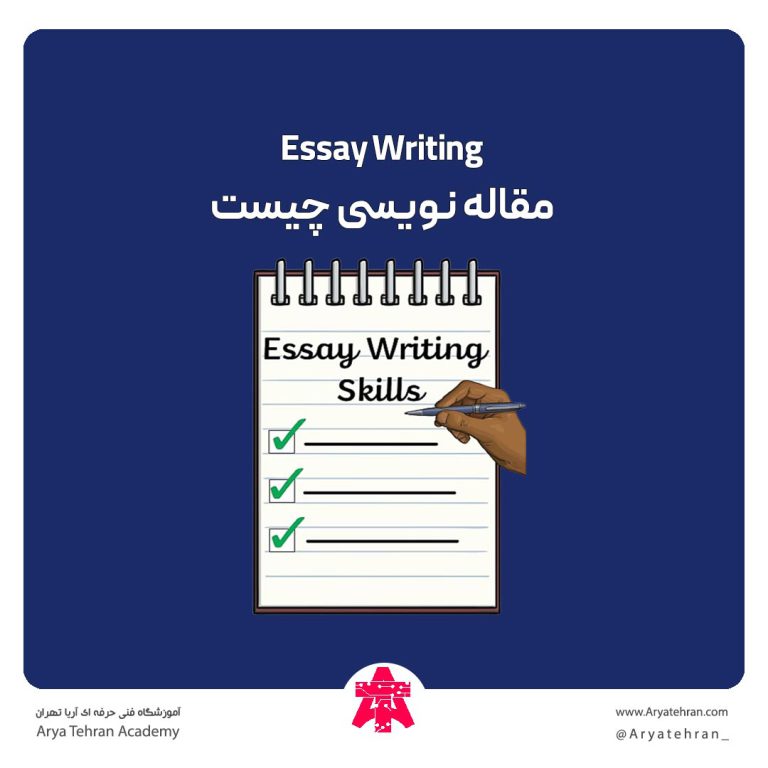
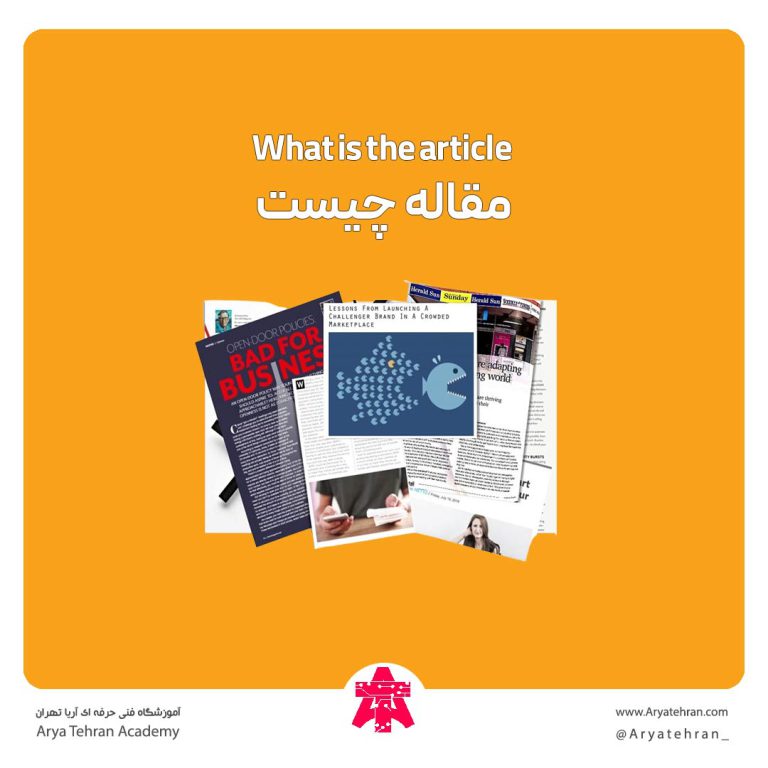




ایمان شایق –
سلام
اتوکد ۲۰۲۰ نصب دارم
نرم افزار باز میشه
ولی هیچ کدام از گزینه ها عمل نمیکنه، حتی خروج یا مینی مایز کردن
ویندوز ۱۰
aryatehran_B –
سلام عرض شد نرم افزارتون مشکل دارد باید نرم افزار کرک شده اتوکد رو نصب کنید و حتی ممکنه با این مشکل لازم باشه ویندوز رو عوض کنید
مهدی رسولی نیک –
سلام وقت بخیر
من وقتی ۳dmax 2023 نصب و کرک کردم، دیگه نتونستم هیچکدوم ار ورژنهای هر کدوم از نرم افزارهای اتودسک رو نصب کنم. چه اتوکد و چه رِویت.
ویندوز ۱۱ هست
درایورا هم نصب و آپدیت شده
فایلها هم کاملا صحیح دانلود شده روی سیستم دیگه چک کردم
قبل از نصب هم آنتی ویروس و فایروال رو خاموش میکنم
حتی setup رو هم با کلیک راست و گزینهی run as administrator اجرا میکنم.
اما دیگه بعدش یکم زور میزنه که load بکنه و دیگه کاری انجام نمیده اما درگیر میشه autodesk installer چون فایل اکسترکت شده delete نمیشه و میگه در حال اجراست.
اگر اطلاعی دارید کمک بفرمایید ممنون میشم
aryatehran_B –
سلام عرض شد چون این نرم افزار ها کرک شده این مشکلات پیش میاد باید ویندوز عوض بشه
امیرمهدی –
سلام من اتوکد۲۰۱۹ رو نصب کردم ولی وارد برنامه میشم با زدن گزینه acadiso وارد برنامه که میشم صفحه شطرنجی برای ترسیم نمیاد می خواستم بی زحمت راه نماییم کنید
aryatehran_B –
سلام عرض شد دکمه f7 روشن است یا نه
محمد –
سلام
اتوکد مایا رو نصب کردم انتی ویروس هم غیرفعال کردم تو لیست اینکه ویروس نشناسه هم واردش کردم اکتیوشم کردم
ولی بعداز نصب فقط همون بار اول اجرا میشه
وقتی برنامه رو میبندم و میخوام دوباره اجارش کنم اجرا نمیشه هیچ اروریم نمیده انگار نه انگار رو برنامه کلیک کردم که اجرا بشه
تمام مرحال نصب هم مطابق با اموزش رفتم چندین ورژن ۲۰۲۰ تا ۲۰۲۳ امتحان کردم
ممنون میشم راهنمایی کنید
aryatehran_B –
سلام عرض شد خدمت شما موقع بالا اومدن برنامه باید اینترنت ام قطع باشد اگر تست کردید بالا نیومد باید مجدد برنامه رو نصب کنید
Peyman –
سلام، وقت بخیر
من رویت ۲۰۲۳ رو خیلی وقت بود استفاده میکردم. الان اومدم escape رو نصب کنم. دیگه رویت ارور اکتیویشن Flexnet license finder داد. بعدش اکتیویشن روی برنامه رو دوباره پاک و نصب کردم، الانم تو برنامه نمیره و تو لوودینگ میمونه.
ممنونم میشم اگه بتونید راهنماییم کنید؟
همچنین دیگه تو فولدر application data خبری از flexnet نیست؟!
aryatehran_B –
سلام عرض شذ شما ابتدا برنامه حذف نصب کنید و فقط دهگام تا اجرای بدون نقص رویت فاصله دارید !
۱٫ آنتی ویروستون رو حتماغیر فعال کنید
۲٫ فایل نصب یا Setup.exe نام داره رو به صورت Run As Administrator اجرا کنید
۳٫ روی install کلیک کنید
نکته : مسیر پیشفرض محل نصب \C:\Program File\Autodesk میباشد که میتونید اون رو در کارد Install Path تغییر بدید .
۴٫ قدم چهارم.فایل کرک رو به صورت Run As Adminاجرا کنید و گزینه Activate رو بزنید .
۱
Serial Number : 666-69696969
۱
Revit Product Key : 829l1
۱
Revit LT : 82811
۵٫رویت رو اجرا کنید و مقادیر بالا رو داخل بخش مروبطه وارد کنید، وارد بخش Internet connection Required شوید . گزینه Request an[ ………. ]Offline Method رو فعال کنید .
۶٫ کدی که در برنامه بهتون میده رو کپی و توی کرکر در قسمت Request وارد کنید و Patch رو بزنید .
۷٫ داخل رویت دو بار Back رو بزنید و به مراحل قبلی برگردین . روی گزینه I Have Activation Code کلیک کنید و کدی که کرکر بهتون داده رو وارد رویت کنید و Next رو بزنید .
۸٫ قبل از اجرای برنامه نرم افزارهای DirectX و Redistributed رو نصب کنید .
۹٫ سیستم رو Restart کنید و نرم افزار رو اجرا کنید .
مهدیه –
باسلام ،من با باز کردن نرم افزار در پنجره کامنت این اخطار startup_loadمیاد که با esc کردن میره ،کسی میدونه چکار کنم این اخطار نیاد ؟
aryatehran_B –
ورژن برنامه اتوکد شما چنده
فرنوش –
سلام من اتوکدم نیاز به اکتیو شدن داشت یاد نداشتم نرم افزار رو از اول اوردم الان روی صفحه let’s get started فردام تحویل دارم لطفا راهنماییم کنید دوباره به مشکل نخورم🙏🏼
aryatehran_B –
سلام فایل اکتیو ورژن اتوکدتون رو از سایت پیدا کنید به احتمال زیاد بشه اکتیوش کرد نشد باید نصب مجدد بشه
مهدی –
اتوکد من ارور اینکه زمان لایسنس تموم شده میده و از اول چطور کرک کنم اصلا اون گزینه دیگه نمیاد
eskandari –
شما میتونید فایل کرک را جدا دانلود و مطابق با آموزش هایی که در سایت های ارائه دهنده کرک قرار داده شده اتوکدتان را کرک کنید
ایران پک –
چرا اینقد کم؟
Нere is my ρage ایران پک
مینا –
سلام خسته نباشید من وقتی به مدت ۱۰ دقیقه با اتوکد کار میکنم . بعد از گذشت ۱۰ دقیقه از برنامه خارج میشه و سیو به صورت ریکاوری میشه
کلن میپره بیرون یه سوال میپرسه و بعد فایل به صورت ریکاوری ذخیره میشه (اگر یس بزنم)
میخواستم ببینم شما راه حلی دارید که خارج نشه؟
این کارهاییم ک گفتید انجام دادم اما تغییری نکرد
اتوکد ۲۰۲۱
سیستمم
رم ۱۲
۶۴bit
یوگا ۷
ترکیان –
سلام
ممنون
ایا فقط برنامه خارج میشود یا دستگاه ریست میگردد
بهار –
سلام فایل اتوکدم بعضی از کلیدای میانبرش یهویی عمل نمیکنه
مثلا تایپ میکنم l میانبر پایینش ۳ تایپ میشه
کلا کلیدهای سمت راستم چیزی نمیتونم تایپ کنم و جایگزین اونها یعنی اعداد تایپ میشن
چه کنم🥲
ترکیان –
سلام
عملکرد کیبردتون فقط برای نرم افزار اتوکد به این شکل هست ؟
برای اعداد از کلیدهای بالای حروف کیبرد میتونید استفاده کنید
نرگس –
سلام. اتوکد من بعد از چند دقیقه کا. کردن باهاش کامل متوقف میشه و هیچ دکمه ای کار نمیکنه و حتما باید ری استارت بشه. البته زمانی که لب تاب تو شارژ این مشکل پیش نمیاد. لطفاراهنمایی کنید که مشکل از کجاست
aryatehran_r –
دقیقا معلوم نیست. احتمالا باید مشکل از تنظیمات Power ویندوز باشه
آتیلا –
سلام من تمامی این راه ها را رفتم و دوباره اتوکد را کرک کردم ولی باز مشکل داره و باز نمیشه چه کار باید انجام بدم؟
ترکیان –
سلام
حل مشکل اجرا نشدن اتوکد با نصب برنامه به عنوان ادمین
اگر برنامه اتوکد در ویندوز ۱۰ کار نمی کند؛ ممکن است بخواهید این برنامه را به عنوان administrator اجرا کنید. به طور پیش فرض فایل های اجرایی در پوشه C:Autodesk از حالت فشرده خارج می شود؛ بنابراین حتما به این پوشه بروید و بعد از پیدا کردن فایل نصب، روی آن کلیک راست کنید و از منوی ظاهر شده Run as administrator را انتخاب کنید.
حل مشکل اجرا نشدن اتوکد با نصب برنامه به عنوان ادمین
بعد از این کار، مراحل نصب شروع می شود و شما می توانید اتوکد را بدون هیچ مشکلی نصب و اجرا کنید. به گفته کاربران این راه حل بعد از غیرفعال کردن User Account Control و آنتی ویروس بهترین نتیجه را می دهد.
رهام فتاح –
سلام من این مراحل را انجام میدم وقتی مجدد میخوام کرکش کنم کرک در حالت آنلاین فعال میشه حتما باید نت وصل باشه و نمیشه آفلاین کرکش کرد و در حالت آنلاین هم به سایت اتوکد وصل میشه و کرک نمیشه.
yazdani –
سلام دوست عزیز
شما می توانید ابتدا اتصال نرم افزار به اینترنت را به وسیله فایروال خود قطع نمایید.
پروانه –
سلام
برنامه اتوکد من بعد از نصب وقتی برنامه برای اولین بار باز کردم ارور
windows is searching for acad.exe
رو میده حتی فایل مربوطه رو که پیدا کردم ارور میده ممنون میشم رهنمایی ام کنید.
شنه –
ممنون مشکلم حل شد
مریم –
سلام ببخشید برای من ی مشکلی پیش اومده کلا برنامم باز نمیشه خطا میده Windows cannot find ‘C:\PROGRAM\Autodesk\AutoCAD 2015\acad.exe’. Make sure you typed the name correctly, and then try again.هرکار میکنم درست نمیشه حتی شرتکات برنامه هم پاک شده ولی جزو برنامه هام هست فقط پیدا نمیشه توی پوشه خودشم نیست
رضا کریمی –
سلام چرا برای من استارت و استاپ فعال نیست و نمیشه دکمه START ,STOP رو زد
میلاد –
سلام من اتوکدروکه نصب کردم بایددرمراحلش تولیدکدکندولی ناقص بودبخاطرهمین ازگزینه runمستقیم رفتم داخل برنامه ولی الان بسته شده ودیگه نمیاره
aryatehran_r –
برنامه رو از کنترل پنل پاک کنید و مراحل نصب نرم افزار رو درست طی کنید. و از آموزش و جواب کامنت ها استفاده نمایید. درصورتی که مشکل شما برطرف نشد دوباره کامنت کنید.
فرزاد –
سلام و عرض ادب.بسیار سپاسگزارم از راهنماییتون.مشکل بنده حل شد.
ابتدا سرویس و stop کردم و سپس start کردم و سپس یکبار ریستارت کردم و مجدداً تمامی نرم افزارهای مربوط به autodesk رو اکتیو کردم و الان بدرستی لایسنس شده و درست کار میکنه.
*به خاطر تغییر زمان کامپیوتر لایسنسم پریده بود و خیلی نگران شدم و با راهنمایی شما نگرانیم برطرف شد.
*قبل از ریستارت خطای لایسنس رو میداد و بعد از اینکه ریستارت کردم ازم اکتیویشن خواست.
*مطالب جهت استفاده ی دوستان از تجربیات ثبت شد.
aryatehran_r –
بسیار از انتشار تجربیات شما متشکریم
زهره –
سلام وقت بخیر
من مسیر C:ProgramDataFLEXnet توی درایو c پیدا نمیکنم
میشه بگین از کجا باید بیارم
ترکیان –
سلام
احتمالا Hidden شده فایلهاتون
saeed bahrami –
سلام من تمام مراحل بالا رفتم فقط کلید stop خاموشه چیکار میتونم کنم
ایدین –
Windows XP : C:Documents and SettingsAll UsersApplication DataFLEXnet
Vista/Windows 7/8/10 : C:ProgramDataFLEXnet
کجان تو کجای c
کسی میتونه کمک کنه؟
ایدین –
Windows XP : C:Documents and SettingsAll UsersApplication DataFLEXnet
Vista/Windows 7/8/10 : C:ProgramDataFLEXnet
اینارو تو درایو c پیدا نمیکنم
کسی میتونه کمک کنه؟
ایدین –
این ادرسهارو نمیتونم پیدا کنم 🙁
ایدین –
سلام من پنجره run رو باز میکنم ولی وقتیService.msc را تایپ میکنم پیغام میده کهwindows cannot find …
شکل چیه .ایدی تلگرام اینه aydinshahpasand اگر اونجا هم پیا بدین ممنون میشم یا اگر گروهی دارید منو اضافه کنین
yazdani –
سلام دوست عزیز
ببنید همونطور که قبلا هم گفتم راه دیگه دسترسی به این قسمت از ویندوز به صورت زیر هست.
شما می توانید روی my computer کلید راست کنید و روی گزینه manage کلید نمایید. سپس در صفحه ای که باز شده از قسمت سمت چپ روی گزینه services یا application and service کلید نمایید.
بعد از آن در صفحه سمت راست که ظاهر میشه روی گزینه Services کلید نمایید.
Samaneh –
خیلی ممنون ، خیلی عالی بود ، مشکل من حل شد
محمد –
سلام وقتتون بخیر
من برای اجرای هر دستور بازخوردهایی داره مثلاً برای رسم دایره خط های متعددی دیده می شود ک بعد از کلیک اون خط ها ناپدید می شوند.
میخوام این خطهاموقع رسم نباشه باید چی کار کنم؟
ترکیان –
اگر نقطه هم توی صفحه میبینه بعد با zoom از بین میره تایپ کنه
BLIPMODE
بعد گزینه off رو انتخاب کنه
ولی اگه موقع ترسیم اتوکدش کند شده باید یه راه دیگه هم انجام بده الان تایپ میکنم میگم
سعید بحری –
سلام
خسته نباشین
من اتوکد ۲۰۱۹ یا هر اتو کدی الان نصب میکنم نصب میشه ولی دار آخر می خواد اجرا بشه تا کیگون نصب کنم پیغام میده اتودکد شما کامل نصب نشده
yazdani –
سلام دوست عزیز
معمولا این مشکل زمانی پیش میاد که یکی از فایل های سیستمی حذف شده باشه.
ضمن اینکه روی ویندوز ۷ این نسخه از اتوکد کار نمی کنه.
پینشهاد میشه ویندوز خودتون رو تعویض کنید.
اما اگر متن دقیق ارور هم بفرسید که بررسی بشه ممنون میشم.
شهرزاد –
واسه من اصلا service.msc رو پیدا نکرد حتی ، گفت همچین چیزی تو ویندوزم نیس … ویندوزم ۱۰ و ورژن اتوکدم ۲۰۲۰ ئه
yazdani –
سلام دوست عزیز.
شما می توانید روی my computer کلید راست کنید و روی گزینه manage کلید نمایید. سپس در صفحه ای که باز شده از قسمت سمت چپ روی گزینه services یا application and service کلید نمایید.
بعد از آن در صفحه سمت راست که ظاهر میشه روی گزینه Services کلید نمایید.
سها –
سلام دوستان من اتوکدم را بدلیل باز نشدن پاک کردم الان مجدد ار همون ورژن میخوام نصب کنم اما داده میزنه نصب شده بنظرم لاینسس شناخته الان باید چیکار کنم ؟؟
yazdani –
سلام دوست عزیز.
این عبارت روی در اینترنت جستوجو کنید. امیدوارم مشکل حل بشه.
آموزش حذف برنامه های ویندوز توسط رجیستری
نگین –
سلام
پس از اینکه فایل هارو از اون ادرس پاک کردم و برنامه رو اجرا کردم چطور کرک انجام دهم؟لطفا کمکم کنید.
ترکیان –
سلام
منظورتون چه فایل هایی هست
برای اطلاعات بیشتر با اموزشگاه تماس بگیرید ۶۶۹۱۹۶۳۴
ستاره –
سلام منم مشکل خانم آناهیتا رو دارم لطفا کمک کنید
ربابه –
سلام
option از کدوم قسمت منظورتونه
haniye –
سلام من تمام مراحل بالا رفتم فقط کلید stop خاموشه چیکار میتونم کنم.
آناهيتا –
سلام خسته نباشید.. من طبق مراحل بالا انجام دادم ولی باز هم همین مشکل برام پیش اومده یعنی نرم افزار رو که باز میکنم بعد از ٢-٣ دقیقه دوباره همون پیغام رو میده… ورژن اتوکد هم ٢٠٢٠ هست…نمیدونم چیکار کنم باید کارمو تحویل بدم😢 ممنون میشم اگه کمکم کنید 😢😢😢
محمد –
سلام برای من start و stop رو طوری نمیاره که بخوام روش کلیک کنم. اگه میشه بهم کمک کنید
ترکیان –
سلام
روز بخیر اتوکدشما ورژن چند میباشد؟
در ابتدا option باز بشه منوی دوم display وسط صفحه سمت چپ تیک display file tab رو بزنید و ok کنید .
محمد –
سلام
بسیار ممنون از شما.
یک نکته:
Services.msc صحیح است. یک حرف s کم داره.
ارسن –
با سلام الان یهو اتوکد۲۰۱۴ بسته شد و این ارور رو داد display driver file (.hdi) is missing or has been corrupted .the program will be closed… من چیکار کنم هیچ فایلی باز نمیشه و باید کارمو تحویل بئم لطفا جواب منو بدین ممنون
آریا تهران –
سلام دوست عزیز
این مشکل ممکن است به دلیل یکی از موارد زیر باشد:
نصب ناقص اتوکد
پرونده های نصب از بین رفته یا آسیب دیده است.
تغییر در درایور ویدیو یا کارت گرافیک
راه حل:
یکی از راه حل های زیر را امتحان کنید.
تنظیم مجدد اتوکد برای پیش فرض.
تنظیمات پیش فرض را دوباره انجام دهید.
مشاهده کنید: نحوه تنظیم مجدد AutoCAD در پیش فرض
درایور ویدیوی خود را به روز کنید.
این امکان وجود دارد که پرونده های درایور اتوکد با تعامل بد با درایور ویدیو در سیستم عامل روبرو شوند که این امر باعث ایجاد خطای درایور .hdi می شود. اطمینان حاصل کنید که درایور ویدیوی شما آخرین نسخه از تولید کننده کارت گرافیک شماست و نصب DirectX را برای اطمینان از به روز بودن آن اجرا کنید:
درایور NVIDIA بارگیری می شود
بارگیری درایور AMD
به روز رسانی درایور Intel
DirectX نصب نهایی وب کاربر DirectX
AutoCAD را نصب و نصب مجدد کنید.
اگر راه حل های فوق خطا را برطرف نکرد ، اتوکد را نصب و نصب مجدد کنید.
توجه: ممکن است فایلهای نصب اتوکد شما آسیب دیده یا ناقص باشد. شاید لازم باشد بسته نصب جدید را بارگیری کنید ، به خصوص اگر خطای درایور .hdi پس از نصب مجدد برنامه یک بار ادامه یابد.
شتاب سخت افزار را خاموش
کنید سعی کنید شتاب سخت افزار را در اتوکد خاموش کنید.
مشاهده کنید: چگونه فعال کردن یا غیرفعال کردن شتاب سخت افزاری در اتوکد
اگر هیچ یک از موارد فوق به شما کمک نکرد و اتوکد به دلیل خطای درایور .hdi هنوز شروع نشده است ، سعی کنید از سوئیچ راه اندازی / NOHARDWARE استفاده کنید.
مشاهده کنید: شروع محصولات مبتنی بر اتوکد بدون شتاب ویدیوی سخت افزاری
پوشه DRV را جایگزین
دستگاه اتوکد کار دیگری کنید ، پوشه Drv را از نسخه C: \ Program Files \ Autodesk \ AutoCAD کپی کنید. پوشه Drv را روی دستگاه فعلی قرار دهید و اتوکد شروع به کار خواهد کرد.